nGrinder 란?
- Stress Test Platform
- 테스트 스크립트 작성, 테스트 실행, 대상 서버 모니터링 및 결과 작성
- nGrinder Github
nGrinder 구조
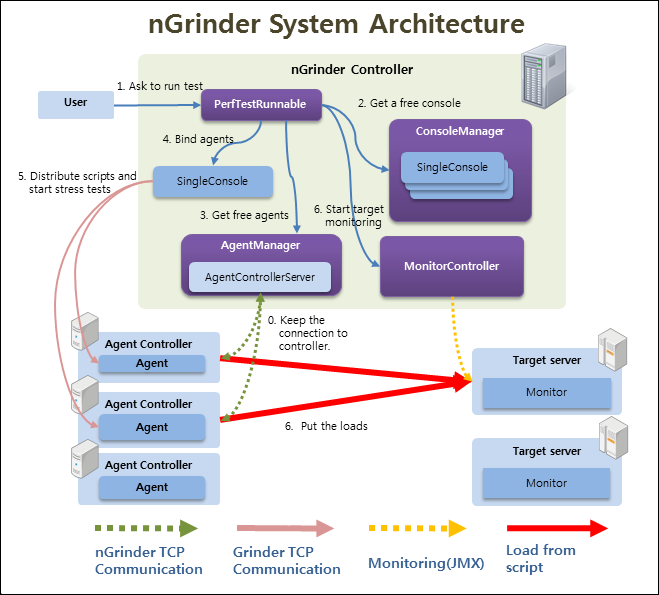
- Controller : 테스팅을 위한 인터페이스 제공 (스크립트 작성 및 수정, 테스트 코디네이트)
- Agent : 타겟 서버에 부하를 가함 (프로세스, 스레드)
설치 방법 (1/2 컨트롤러 설치)
- nGrinder Controller 파일
- Tomcat 을 이용한 로컬 설치 방법
- 다운로드 받은 war 파일을
${TOMCAT_HOME}/webapps에 놓는다.- (Context-Path 를 변경하고 싶지 않을 경우 ROOT.war 로 파일명 변경)
- catalina.sh 혹은 catalina.bat 파일에 라인 추가
JAVA_OPTS="-Xms600m -Xmx1024m -XX:MaxPermSize=200m" # for catalina.shset JAVA_OPTS=-Xms600m -Xmx1024m -XX:MaxPermSize=200m # for catalina.bat
- 톰캣 실행 (startup.sh 혹은 startup.bat)
- 브라우저 실행 (http://localhost:8080/ngrinder-controller-X.X)
- (ROOT.war 로 한 경우 http://localhost:8080)
- 다운로드 받은 war 파일을
설치 방법 (2/2 에이전트 설치)
- 실행방법의
1. 로그인을 진행 후,2. 메인 화면에서 진행
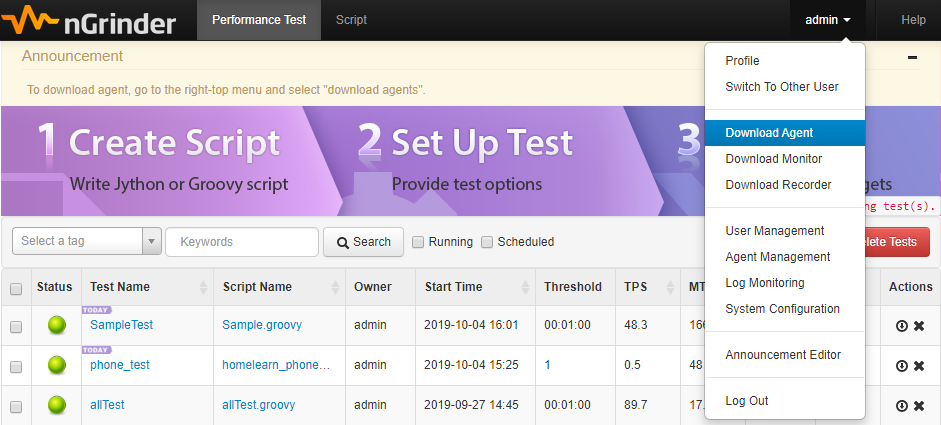
- 다운로드 된 에이전트 파일을 압축 해제 후 run_agent.sh 혹은 run_agent.bat 실행
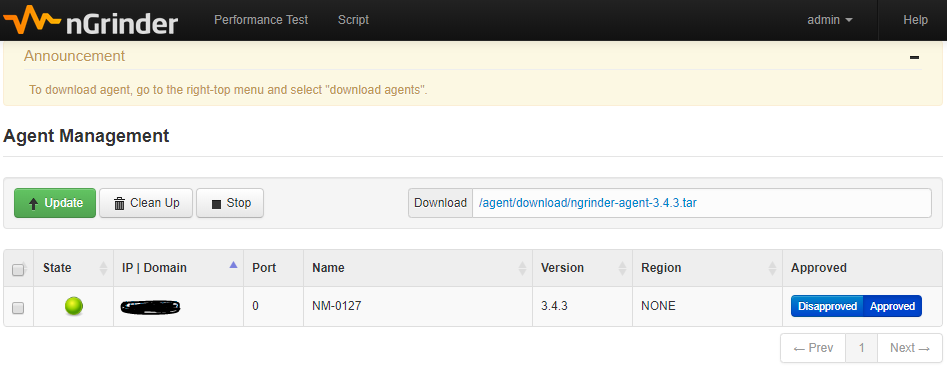
-
Agent Management 에서 에이전트 확인
-
하나의 Agent 에서 Multi Agent 를 실행할 경우
- Controller 는 Ip 와 Host Id 의 조합으로 에이전트를 판별함
- 각각 다른 곳에 설치
- 1st : ~/apps/ngrinder_agent_1
- 2nd : ~/apps/ngrinder_agent_2
- host 이름을 변경하여 각 에이전트 사용 (커멘트 라인 사용)
- 1st : cd ~/apps/ngrinder_agent-1; ./run_agent.sh –agent-home ~/.ngrinde-agent-1 –host-id first-agent
- 2nd : cd ~/apps/ngrinder_agent-1; ./run_agent.sh –agent-home ~/.ngrinde-agent-2 –host-id second-agent
- 각각 다른 곳에 설치
- Controller 는 Ip 와 Host Id 의 조합으로 에이전트를 판별함
Docker 를 이용한 가상 설치 방법 (추후 작성 예정)
실행 방법
1. 로그인
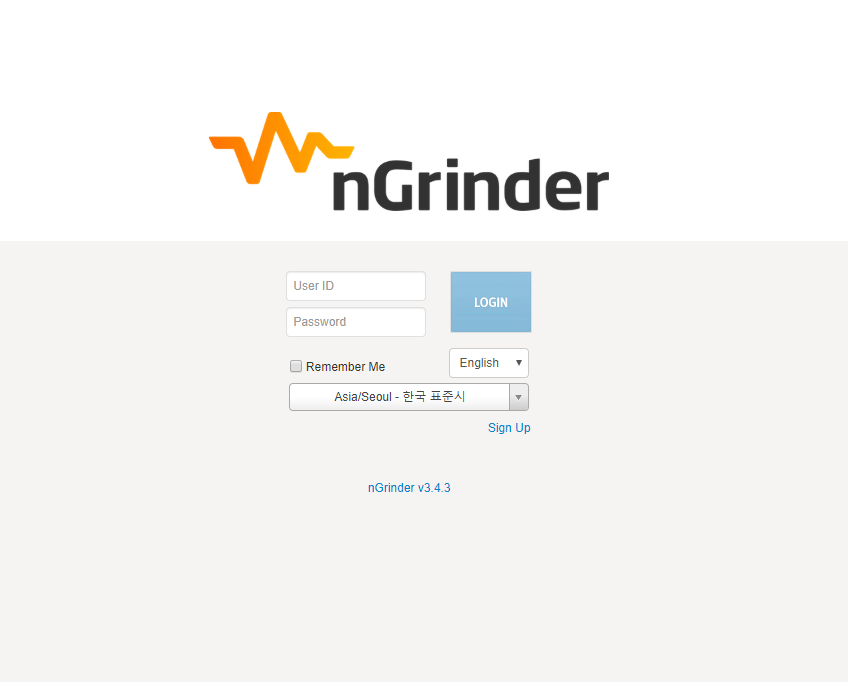
- admin/admin 으로 로그인
2. 메인 화면
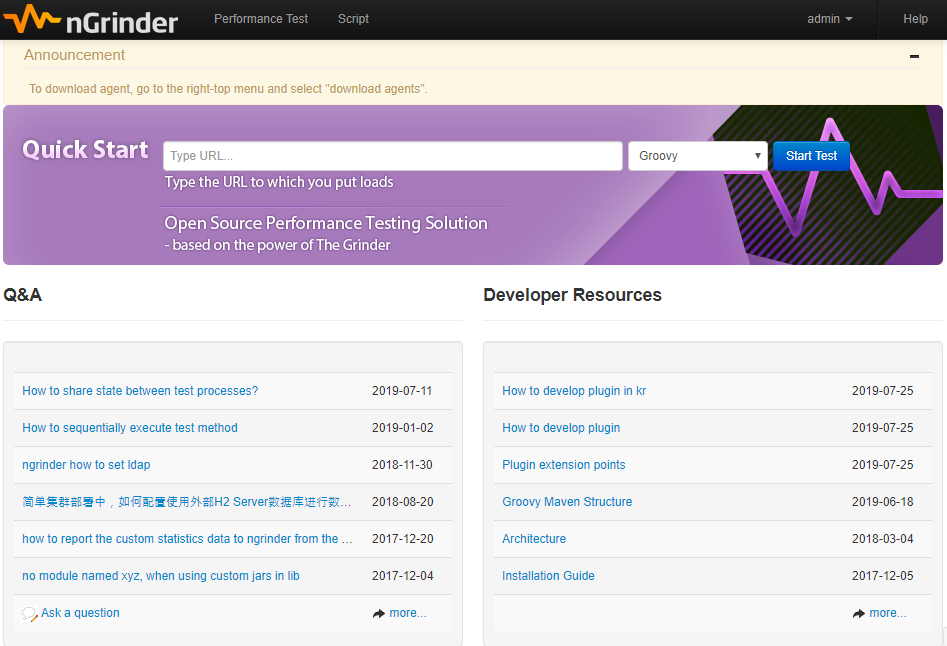
- URL 을 입력하여 바로 테스트를 진행할 수 있음
3. 스크립트
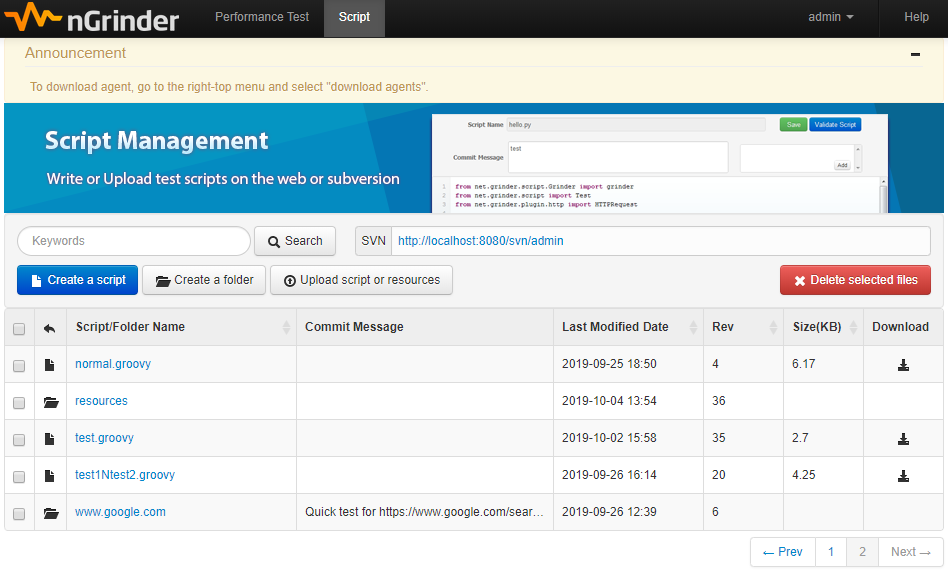
- 스크립트 목록이 나오며
Create a script로 스크립트를 작성할 수 있음
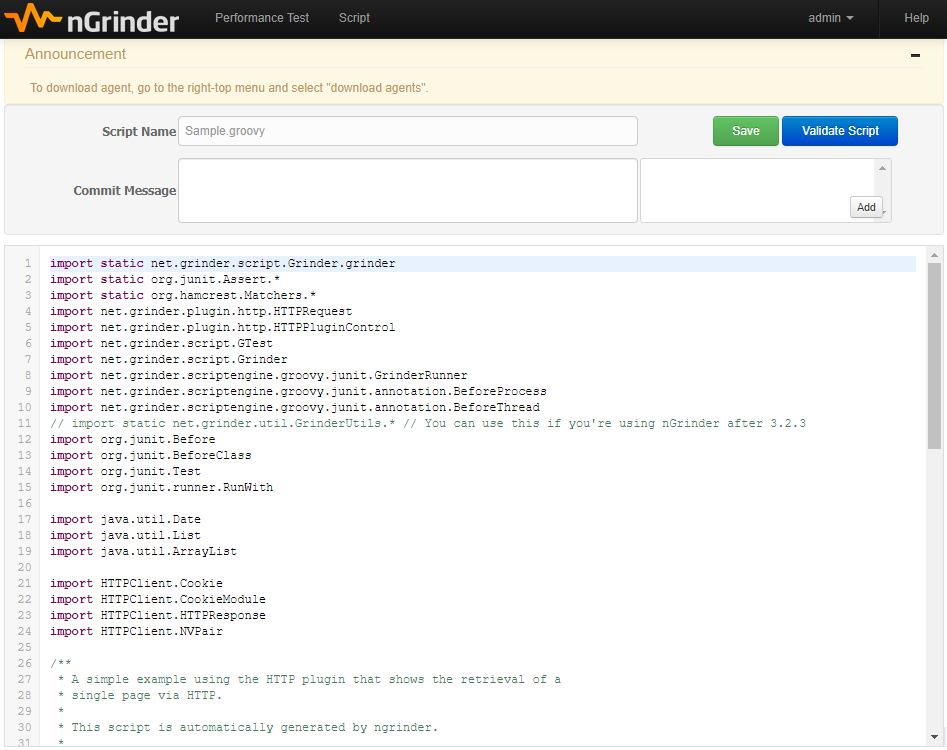
- Sample.groovy 파일을 만들어서 스크립트 작성
- 스크립트 파일은 Groovy 와 Jython, Groovy Maven Project 3가지 형태로 작성 가능
- 작성 샘플 파일은 Script Collection 참조
4. 테스트 작성
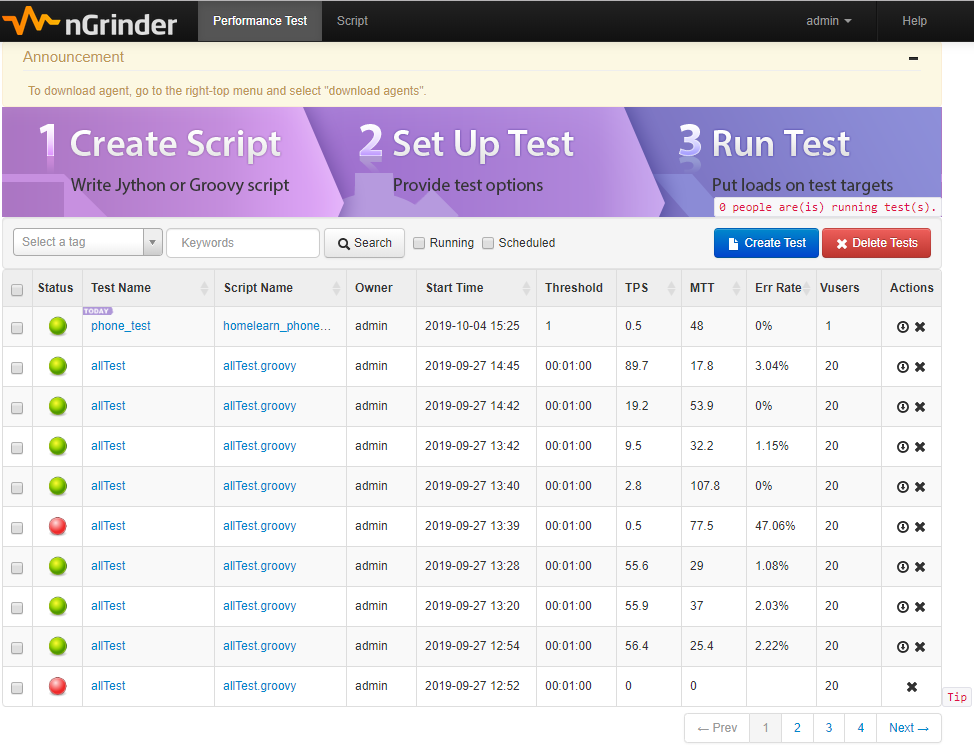
- 상단에
Performance Test선택 하면 테스트 목록이 나오며,Create Test를 통해 테스트 생성
.PNG)
- 테스트 이름, Agent 갯수, Vuser 갯수, Script 등을 설정
- Vuser 란?
- 가상 사용자로 스레드에 매핑됨, 즉 1000개의 스레드가 있는 경우 1000명의 가상 사용자가 있음을 의미
- Target Host
- 하나의 도메인에 여러 개의 아이피 혹은 포트가 지정되어 있는 경우(클러스터링) Domain 과 IP 를 적어줌.
- Duration / Run Count
- Duration : 테스트를 얼마나 진행할 것인지
- Run Count : 테스트를 몇 번 진행할 것인지 (Ex. Run Count : 2, Vuser : 6, agent : 2 -> 262 = 24)
- Enabled Ramp-Up
- 스레드 혹은 프로세스 수를 점진적으로 증가시키고 싶을 경우 사용
- Vuser 란?
.PNG)
- 테스트를 시작할 때 바로 시작하거나 스케쥴을 지정해서 시작할 수 있음
5. 테스트 진행
.PNG)
- 테스트 진행 중
.PNG)
- 테스트 완료 후
- Detail Repoprt 를 통해 상세 리포트를 보거나 코멘트를 남길 수 있음
6. 테스트 리포트
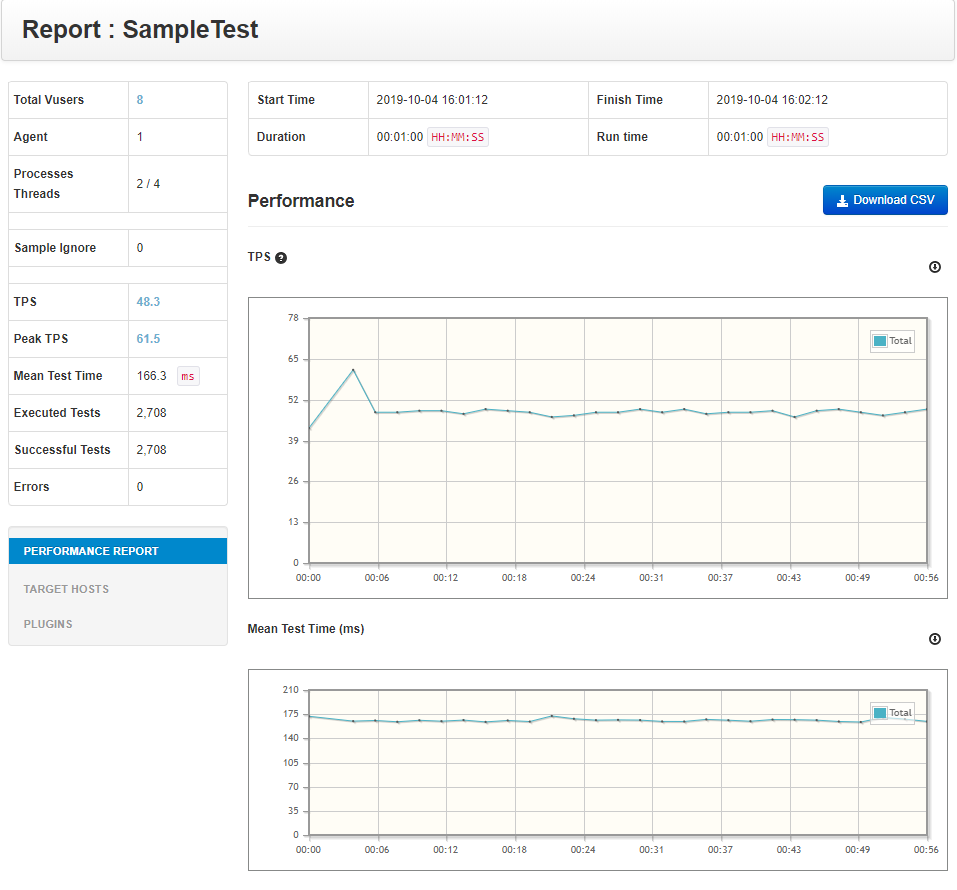
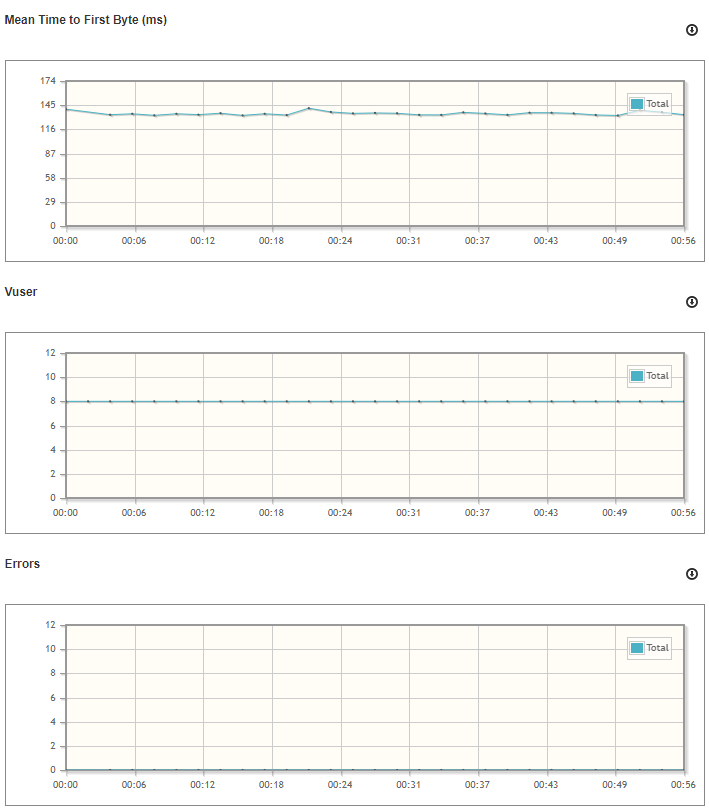
- 테스트 리포트를 통해 상세한 내용을 볼 수 있으며, CSV 파일로 다운 받을 수도 있음